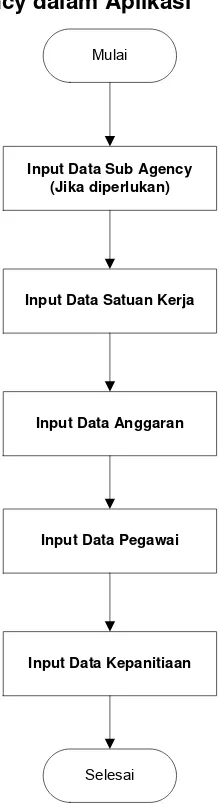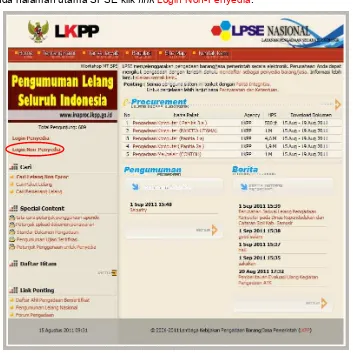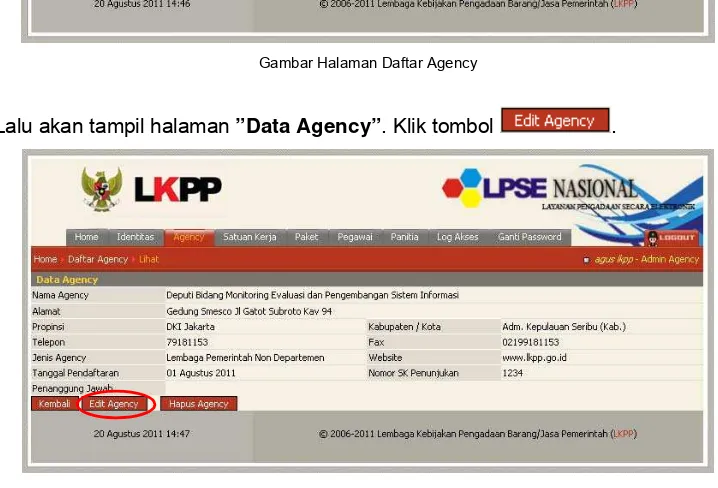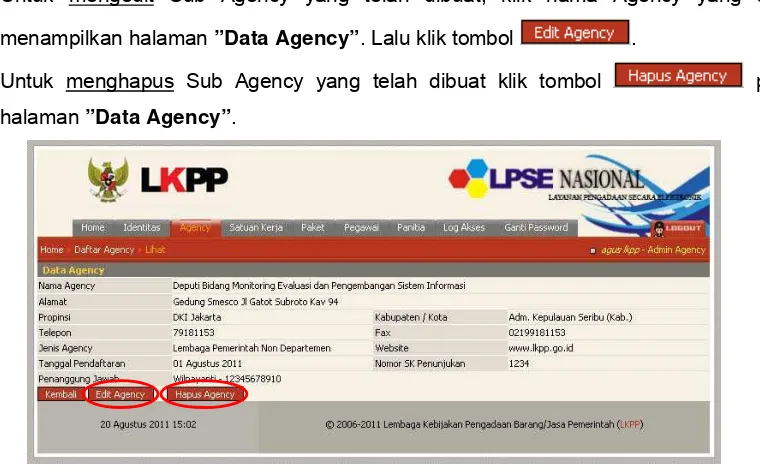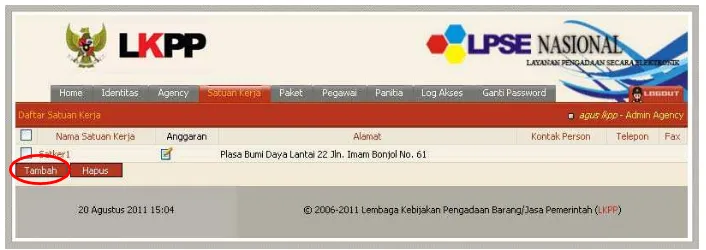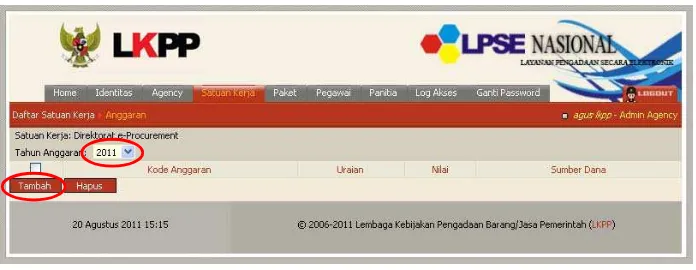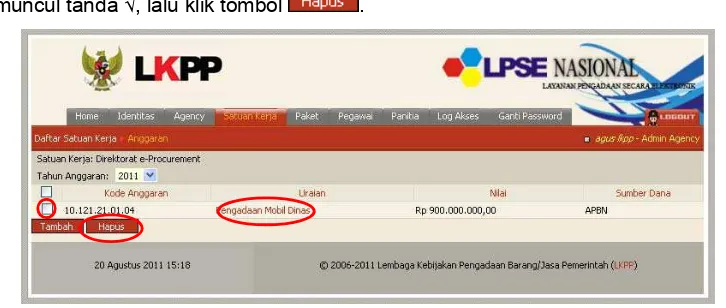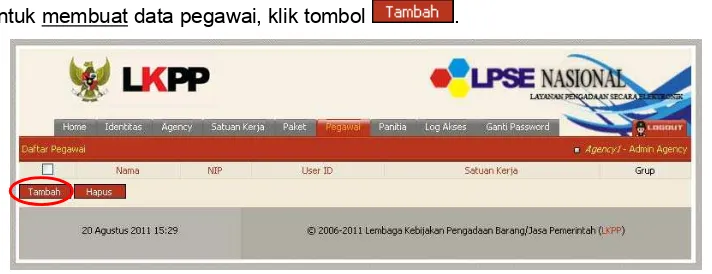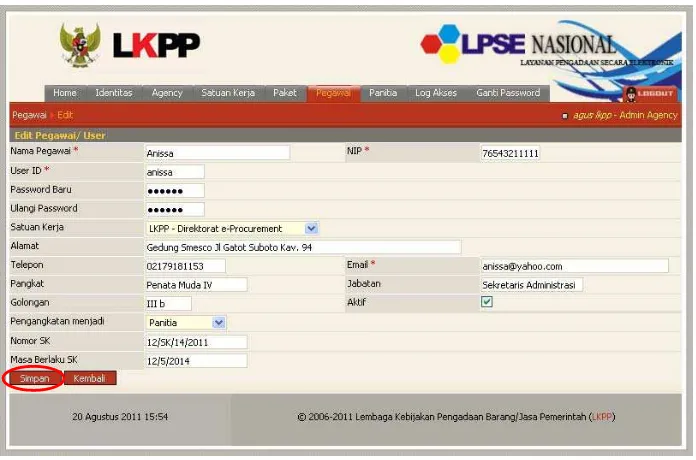Daftar I si
1 Pendahuluan ... 1
1.1 Admin Agency ... 2
1.2 Alur Proses Admin Agency dalam Aplikasi ... 3
2 Memulai Aplikasi ... 4
4 Mengakhiri Aplikasi ... 21
5 Lupa Passw ord ... 24
1 Pendahuluan
Pengadaan Barang/Jasa Pemerintah yang efisien dan efektif merupakan salah satu
bagian yang penting dalam perbaikan pengelolaan keuangan negara. Salah satu
perwujudannya adalah dengan pelaksanaan proses Pengadaan Barang/Jasa Pemerintah secara elektronik, yaitu Pengadaan Barang/Jasa yang dilaksanakan
dengan menggunakan teknologi informasi dan transaksi elektronik sesuai dengan
ketentuan peraturan perundang-undangan.
Penyelenggaraan Pengadaan Barang/Jasa Pemerintah secara elektronik diatur dalam
Peraturan Presiden nomor 54 Tahun 2010 tentang Pengadaan Barang/Jasa
Pemerintah, dan sebagaimana ketentuan dalam pasal 131 ayat (1) bahwa pada tahun
2012 K/L/D/I wajib melaksanakan Pengadaan Barang/Jasa secara elektronik untuk sebagian/seluruh paket-paket pekerjaan. Selain itu dalam Perpres 54 Tahun 2010 juga
mengatur mengenai Layanan Pengadaan Secara Elektronik (LPSE) sebagai unit kerja
K/L/D/I untuk menyelenggarakan sistem pelayanan Pengadaan Barang/Jasa secara
elektronik yang ketentuan teknis operasionalnya diatur oleh Peraturan Kepala LKPP
No. 2 Tahun 2010 tentang Layanan Pengadaan Secara Elektronik. LPSE dalam dalam menyelenggarakan sistem pelayanan Pengadaan Barang/Jasa secara elektronik wajib
memenuhi ketentuan sebagaimana yang ditentukan dalam Undang-undang Nomor 11
Tahun 2008 tentang Informasi dan Transaksi Elektronik.
Proses Pengadaan Barang/Jasa pemerintah secara elektronik ini akan lebih meningkatkan dan menjamin terjadinya efisiensi, efektifitas, transparansi, dan
akuntabilitas dalam pembelanjaan uang negara. Selain itu, proses Pengadaan
Barang/Jasa Pemerintah secara elektronik ini juga dapat lebih menjamin tersedianya
informasi, kesempatan usaha, serta mendorong terjadinya persaingan yang sehat dan terwujudnya keadilan (non discriminative) bagi seluruh pelaku usaha yang bergerak di
bidang Pengadaan Barang/Jasa Pemerintah.
Sistem Pengadaan Secara Elektronik (SPSE) dibuat untuk mewujudkan harapan pelaksanaan Pengadaan Barang/Jasa Pemerintah secara elektronik. Layanan yang
tersedia dalam SPSE saat ini adalah E-Tendering yaitu tata cara pemilihan Penyedia
Barang/Jasa yang dilakukan secara terbuka dan dapat diikuti oleh semua Penyedia
Peraturan Kepala LKPP Nomor 1 Tahun 2011 tentang Tata Cara E-Tendering. Selain itu di dalam SPSE juga telah disiapkan fasilitas untuk proses audit secara online
(E-Audit), Katalog Elektronik (E-Catalogue) yang merupakan sistem informasi elektronik yang memuat daftar, jenis, spesifikasi teknis dan harga barang tertentu dari berbagai
penyedia barang/jasa pemerintah dan tata cara pembelian barang/jasa melalui sistem
katalog elektronik (E-Purchasing).
Sebagai pedoman bagi ULP (pokja/panitia pengadaan) atau pejabat pengadaan dalam menyusun dokumen Pengadaan Barang/Jasa Pemerintah secara elektronik LKPP
akan segera merilis Standar Dokumen Pengadaan (SDP E-Procurement) dengan
tujuan agar Pengadaan Barang/Jasa di lingkungan K/L/D/I yang dilakukan secara
elektronik berjalan sesuai dengan prinsip-prinsip dan etika pengadaan.
1.1 Admin Agency
Admin Agency adalah administrator dari suatu instansi yang menggunakan SPSE. Sebelum proses lelang secara elektronik dapat dilaksanakan, ada beberapa aktivitas
yang dilakukan oleh Admin Agency dalam SPSE, yaitu:
• Membuat Sub Agency (jika dibutuhkan);
• Mengisi data satuan kerja di instansi yang bersangkutan;
• Mengisi data anggaran yang akan digunakan pada paket lelang;
• Mengisi data pegawai yang bertugas sebagai PPK dan Panitia sesuai SK (Surat Keputusan) dari Pejabat di instansi yang bersangkutan;
1.2 Alur Proses Admin Agency dalam Aplikasi
Mulai
Input Data Satuan Kerja
Input Data Anggaran
Input Data Pegawai
Input Data Kepanitiaan
Selesai
Input Data Sub Agency (Jika diperlukan)
Gambar Alur Proses Admin Agency
2 Memulai
Aplikasi
2.1 Akses ke dalam SPSE
Admin Agency mendapat kode akses (User ID dan Password) untuk masuk ke dalam
SPSE dari pengelola LPSE dengan menunjukkan surat pengangkatan sebagai Admin
Agency.
Pada halaman utama SPSE klik link Login Non-Penyedia.
Gambar Halaman Utama LPSE
Kemudian akan tampil halaman ”Login”. Ketikkan User Id dan Password pada
Gambar Halaman Login
Setelah berhasil login maka akan tampil halaman yang berisi menu-menu khusus
sesuai dengan hak akses Pengguna.
3
Penjelasan Fungsi dan Fitur
Setelah berhasil login maka akan tampil halaman yang berisi menu-menu khusus untuk
Admin Agency. Klik tab menu tersebut untuk masuk ke dalam menu tertentu.
3.1 Menu Home
Menu ini berisi informasi umum dari Admin Agency.
3.2 Menu Identitas
Menu ini berisi informasi data identitas Agency/Instansi.
Gambar Halaman Data Identitas Agency
• Nama, adalah nama instansi atau agency;
• Alamat, adalah alamat dari instansi;
• Propinsi, adalah nama Propinsi dari lokasi instansi;
• Kabupaten/Kota, adalah nama Kabupaten/Kota dari lokasi instansi;
• Telepon, adalah nomor telepon instansi;
• Fax, adalah nomor faximilie instansi;
• Website, adalah alamat website instansi;
• Penanggung Jawab, adalah orang sebagai penanggung jawab user Admin Agency pada aplikasi SPSE;
• NIP, adalah Nomor Induk Pegawai penanggung jawab.
Klik tombol jika telah selesai mengisi data identitas instansi.
3.3 Menu Agency
Menu ini digunakan untuk membuat Sub Agency (Agency yang berada di bawahnya). Sub Agency yang dibuat juga dapat membuat Sub Agency kembali, dan seterusnya.
Gambar Halaman Daftar Agency
Lalu akan tampil halaman ”Edit Data Agency”.
Gambar Halaman Edit Data Agency
• Nama Agency, adalah nama Sub Agency;
• Alamat, adalah alamat dari Sub Agency;
• Propinsi, adalah nama Propinsi dari lokasi Sub Agency;
• Kabupaten/Kota, adalah nama Kabupaten/Kota dari lokasi Sub Agency;
• Telepon, adalah nomor telepon Sub Agency;
• Fax, adalah nomor faximilie Sub Agency;
• Jenis Agency, adalah jenis dari Sub Agency. Pilih salah satu yang tersedia;
• Website, adalah alamat website Sub Agency;
• Tanggal Pendaftaran, adalah tanggal didaftarkannya Sub Agency dalam SPSE;
• Nomor SK Penunjukan, adalah nomor surat edaran/surat penunjukan/surat lainnya
• Penanggung Jawab, adalah orang sebagai penanggung jawab atau user Admin
Sub Agency pada SPSE. Klik tombol terlebih dahulu untuk dapat mengisi
data penanggung jawab.
Untuk mengisi data penanggung jawab/Admin Sub Agency klik nama Agency yang
telah dibuat.
Gambar Halaman Daftar Agency
Lalu akan tampil halaman ”Data Agency”. Klik tombol .
Gambar Halaman Data Agency
Gambar Halaman Edit Data Agency
Lalu akan tampil halaman “Edit Pegawai”.
Gambar Halaman Edit Pegawai
• Nama Pegawai, adalah nama pegawai yang bertanggung jawab sebagai Admin Sub Agency;
• NIP, adalah Nomor Induk Pegawai;
• User ID, adalah kode akses untuk login ke dalam SPSE;
• Password Baru, adalah password untuk login ke dalam SPSE. Untuk pemberian password awal gunakan yang mudah diingat;
• Email, adalah alamat email pegawai;
• Pangkat, adalah pangkat pegawai;
• Jabatan, adalah jabatan pegawai;
• Golongan, adalah golongan pegawai;
• Aktif, adalah status aktif atau tidak sebagai Admin Sub Agency. Jika masih aktif klik ikon (□) sehingga muncul tanda √. Jika sudah tidak aktif kosongkan ikon (□)
sehingga tidak muncul tanda √ yang berarti pegawai tersebut sudah tidak bisa login
ke dalam SPSE;
• Pengangkatan menjadi, adalah penentuan jenis user untuk login ke dalam SPSE;
• Nomor SK, adalah nomor surat keputusan penunjukan pegawai yang menjabat sebagai Admin Sub Agency;
• Masa Berlaku SK, adalah masa berlaku surat keputusan penunjukan pegawai
menjabat sebagai Admin Sub Agency.
Untuk mengedit Sub Agency yang telah dibuat, klik nama Agency yang akan
menampilkan halaman ”Data Agency”. Lalu klik tombol .
Untuk menghapus Sub Agency yang telah dibuat klik tombol pada halaman ”Data Agency”.
Gambar Halaman Edit Data Agency (Edit/Hapus Data Agency)
3.4 Menu Satuan Kerja
Gambar Halaman Daftar Satuan Kerja
Lalu akan tampil halaman “Edit Satuan Kerja”.
Gambar Halaman Daftar Satuan Kerja
• Nama Satuan Kerja, adalah nama dari satuan kerja;
• Alamat, adalah alamat satuan kerja;
• Kode Pos, adalah kode pos satuan kerja;
• Telepon, adalah nomor telepon satuan kerja;
• Faximile, adalah nomor faximile satuan kerja;
• Kontak Personal, nama orang yang bertanggung jawab pada satuan kerja.
Klik tombol jika telah mengisi data satuan kerja.
Untuk mengedit data satuan kerja klik nama satuan kerja pada halaman “Daftar Satuan Kerja”.
Untuk menghapus data satuan kerja klik ikon (□) di sebelah nama satuan kerja
Gambar Halaman Daftar Satuan Kerja (Edit/Hapus Data Satuan Kerja)
3.4.2 Data Anggaran
Data anggaran dapat diisi setelah data satuan kerja pada bagian 3.4.1 diisi.
Untuk membuat data anggaran, klik tombol .
Gambar Halaman Daftar Satuan Kerja
Lalu akan tampil halaman “Anggaran”. Pilih tahun anggaran dan klik tombol
Kemudian akan tampil halaman “Edit Anggaran”.
Gambar Halaman Edit Anggaran
• Kode Anggaran, adalah kode mata anggaran yang akan digunakan untuk suatu
paket lelang;
• Nilai, adalah nilai dari nominal anggaran;
• Uraian, adalah penjelasan penggunaan anggaran;
• Sumber Dana, adalah sumber dana anggaran. Pilih salah satu jenis sumber dana yang tersedia.
Klik tombol jika telah selesai mengisi data anggaran.
Untuk mengedit data anggaran klik uraian anggaran di sebelah kode anggaran pada halaman “Anggaran”.
Untuk menghapus data anggaran klik ikon (□) di sebelah kode anggaran sehingga
muncul tanda √, lalu klik tombol .
3.5 Menu Paket
Menu ini digunakan untuk menampilkan paket lelang dengan status draft, sedang
dilelang ataupun telah selesai.
Gambar Halaman Daftar Paket
Pada halaman ini Admin Agency tidak dapat menambah atau mengedit data. Pilih
tahun anggaran yang tersedia untuk melihat daftar paket pada tahun tertentu.
3.6 Menu Pegawai
Menu ini digunakan untuk mengisi data pegawai yang bertugas sebagai PPK dan
Panitia sesuai SK (Surat Keputusan) dari Pejabat di instansi/Agency yang bersangkutan.
Untuk membuat data pegawai, klik tombol .
Gambar Halaman Daftar Pegawai
Gambar Halaman Tambah Pegawai
• Nama Pegawai, adalah nama dari pegawai;
• NIP, adalah Nomor Induk Pegawai;
• User ID, adalah kode akses untuk login ke dalam SPSE.;
• Password Baru, adalah password untuk login ke dalam SPSE. Untuk pemberian password awal gunakan yang mudah diingat;
• Ulangi Password, adalah konfirmasi dari password baru;
• Satuan Kerja, adalah nama satuan kerja tempat pegawai bertugas (instansi);
• Alamat, adalah alamat kantor pegawai;
• Telepon, adalah nomor telepon kantor atau nomor telepon selularpegawai;
• Email, adalah alamat email pegawai;
• Pangkat, adalah pangkat pegawai;
• Jabatan, adalah jabatan pegawai;
• Golongan, adalah golongan pegawai;
• Aktif, adalah status aktif atau tidak sebagai PPK/Panitia/Admin Agency. Jika masih aktif klik ikon (□) sehingga muncul tanda √. Jika sudah tidak aktif kosongkan ikon (□)
sehingga tidak muncul tanda √ yang berarti pegawai tersebut sudah tidak bisa
masuk ke dalam SPSE;
• Masa Berlaku SK, adalah masa berlaku surat keputusan penunjukan pegawai menjabat sebagai PPK/Panitia/Admin Agency.
Klik tombol jika telah selesai mengisi data pegawai.
Untuk mengedit data pegawai klik nama pegawai pada halaman “Daftar Pegawai”.
Untuk menghapus data pegawai klik ikon (□) di sebelah nama pegawai sehingga
muncul tanda √ lalu klik tombol .
Gambar Halaman Daftar Pegawai (Edit/Hapus Data Pegawai)
3.7 Menu Panitia
Menu ini digunakan untuk membuat kepanitiaan beserta anggota kepanitiaannya.
Untuk membuat data kepanitiaan, pilih tahun anggaran kemudian klik tombol .
Gambar Halaman Daftar Panitia
Gambar Halaman Tambah Kepanitiaan
• Nama Kepanitiaan, adalah nama kepanitiaan untuk satu atau beberapa paket lelang;
• Tahun Kepanitiaan, adalah masa tahun kepanitiaan;
• Satuan Kerja, adalah nama satuan kerja di mana kepanitiaan itu berada. Pilih salah satu yang tersedia.
Klik tombol jika telah selesai mengisi data kepanitiaan.
Setelah disimpan pada halaman tersebut akan tampil dua tombol baru, yaitu
dan .
Untuk menambah anggota kepanitiaan, klik tombol .
Lalu akan tampil halaman “Pilih Pegawai”.
Gambar Halaman Pilih Pegawai
Data pada halaman ini akan tampil jika data pada Menu Pegawai telah diisi.
Pilih beberapa pegawai yang akan dimasukkan ke dalam anggota kepanitiaan dengan
klik ikon (□) di sebelah nama pegawai sehingga muncul tanda √. Lalu klik tombol dan akan kembali ke halaman ”Edit Kepanitiaan”.
Gambar Halaman Edit Kepanitiaan
Berikan jabatan pada masing-masing pegawai dengan klik dan pilih
Gambar Halaman Edit Kepanitiaan
Untuk mengedit data panitia klik nama panitia pada halaman “Daftar Panitia”.
Untuk menghapus data kepanitiaan, klik ikon (□) di sebelah nama kepanitiaan pada
halaman “Daftar Panitia” sehingga muncul tanda √, lalu klik tombol .
3.8 Menu Catatan/Log Akses
Menu ini berisi informasi catatan akses ke dalam aplikasi dari user Admin Agency.
Gambar Halaman Catatan/Log Akses
3.9 Menu Ganti Password
Menu ini digunakan untuk mengubah password sesuai yang diinginkan untuk
keperluan keamanan dan kemudahan mengingat.
4
Trouble Ticketing System
Trouble Ticketing System (TTS) adalah sistem yang dibangun sebagai media bagi
seluruh User/Pengguna SPSE untuk dapat menyampaikan Ticket yang berisi Complain/ Request/ Objection/ Inquiry (CROI) kepada LPSE (Helpdesk), dan dilengkapi juga dengan fasilitas ekskalasi Ticket kepada Training and User Support
(TUS) di Direktorat e-Procurement apabila pihak LPSE tidak dapat
menjawab/memberikan resolusi.
Gambar Halaman Home SPSE dengan link TTS
4.1 Pembuatan Ticket
Untuk melaporkan suatu permasalahan yang dialami, pengguna perlu membuat suatu
ticket permasalahan baru. Pilih menu Ticketing lalu pilih ‘New Ticket’. Kemudian akan tampil halaman “New Ticket”.
Gambar Halaman New Ticket
• Title, adalah judul tiket;
• Type, adalah tipe tiket. Pilih tipe tiket yang tersedia;
• Category, adalah kategori tiket. Pilih kategori tiket yang tersedia;
• Message, adalah informasi pertanyaan atau permasalahan yang dihadapi. Isikan sedetil-detilnya, seperti lokasi LPSE, pesan error, URL yang menyebabkan error,
username, waktu terjadinya masalah, dan sebagainya;
• Attachment, adalah fasilitas untuk mengunggah file yang terkait dengan
permasalahan.
4.2 Membalas Tiket (Reply)
Apabila Helpdesk LPSE membalas tiket yang dikirim Admin Agency dengan maksud
menanyakan kejelasan dari tiket yang disampaikan, Admin Agency dapat membalas kembali tiket tersebut. Pada menu Inbox pilih tiket yang ingin dibalas, lalu klik tombol
Reply.
Gambar Halaman I nbox
Kemudian akan tampil halaman “Reply”.
Gambar Halaman Membalas Tiket
• Title, adalah judul tiket;
• Attachment, adalah fasilitas untuk mengunggah file yang terkait dengan permasalahan.
5
Mengakhiri Aplikasi
Klik tab menu Logout untuk mengakhiri aplikasi (keluar dari aplikasi).
Gambar Proses Mengakhiri Aplikasi
6
Lupa
Passw ord
Jika Admin Agency lupa terhadap password yang dimiliki, Admin Agency segera
melapor ke pengelola LPSE setempat yang akan membuatkan password baru.
7
Penutup
Petunjuk pengoperasian ini dibuat sesuai dengan versi SPSE tertentu. Untuk meningkatkan pelayanan, SPSE akan diperbarui pada waktu tertentu sehingga
petunjuk pengoperasian ini pada beberapa bagian, tidak lagi sesuai dengan versi
SPSE yang sedang digunakan. Untuk itu, silakan merujuk ke website LPSE untuk
mendapatkan petunjuk penggunaan versi terbaru. Jika Anda mendapat kesulitan dalam